Samsung ST66 User Manual [nl]
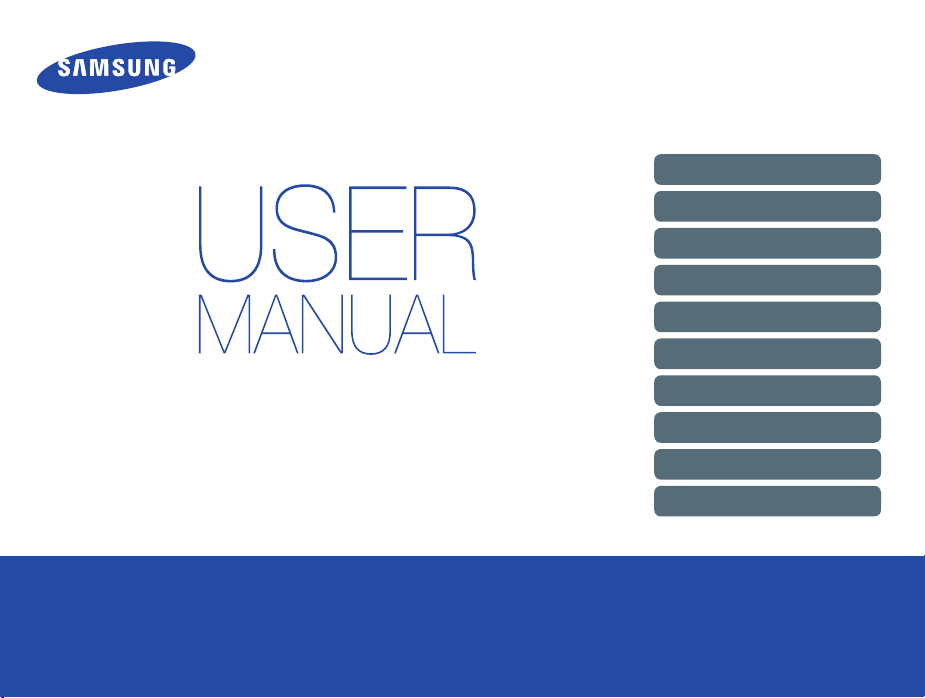
In deze gebruiksaanwijzing vindt u
uitgebreide aanwijzingen voor het
gebruik van uw camera. Lees deze
gebruiksaanwijzing aandachtig door.
Klik op een onderwerp
Algemene problemen oplossen
Beknopt overzicht
Inhoud
Basisfuncties
Uitgebreide functies
Opnameopties
Afspelen/bewerken
ST66/ST68
Instellingen
Bijlagen
Index
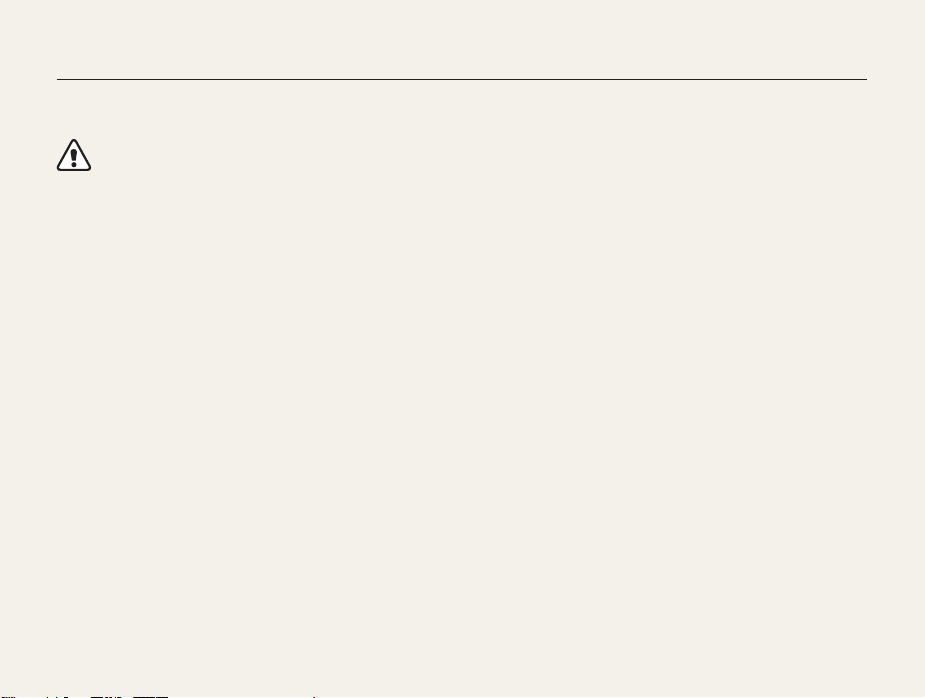
Informatie over gezondheid en veiligheid
Houd u altijd aan de volgende voorzorgsmaatregelen en gebruikstips om gevaarlijke situaties te vermijden en ervoor te zorgen dat de
camera optimaal werkt.
Waarschuwing—situaties die bij u of anderen letsel kunnen
veroorzaken
Haal de camera niet uit elkaar en probeer de camera niet te
repareren.
Dit kan een schok veroorzaken of de camera beschadigen.
Gebruik de camera niet dichtbij ontvlambare of explosieve
gassen en vloeistoffen.
Dit kan brand of een schok veroorzaken.
Plaats geen ontvlambare materialen in de camera en bewaar
dergelijke materialen niet in de buurt van de camera.
Dit kan brand of een schok veroorzaken.
Raak de camera niet met natte handen aan.
Dit kan een schok veroorzaken.
Voorkom oogletsel bij het nemen van foto's.
Gebruik de flitser van de camera niet vlakbij (op minder dan
1 m afstand van) de ogen van mensen of dieren. Als u de flitser
dicht bij de ogen van het onderwerp gebruikt, kunt u tijdelijke of
permanente schade aan het gezichtsvermogen veroorzaken.
Houd de camera buiten het bereik van kleine kinderen en
huisdieren.
Houd de camera en alle bijbehorende onderdelen en accessoires
buiten het bereik van kleine kinderen en huisdieren. Kleine
onderdelen vormen verstikkingsgevaar of kunnen schadelijk zijn
wanneer deze worden ingeslikt. Bewegende onderdelen en
accessoires kunnen ook fysiek gevaar opleveren.
Stel de camera niet gedurende lange tijd aan direct zonlicht of
hoge temperaturen bloot.
Langdurige blootstelling aan zonlicht of extreme temperaturen
kan permanente schade aan interne onderdelen van het toestel
veroorzaken.
Voorkom dat de camera of oplader wordt bedekt door kleden
of kleding.
Dit kan oververhitting van de camera of brand veroorzaken.
Gebruik het netsnoer en de oplader niet tijdens een onweersbui.
Dit kan een elektrische schok veroorzaken.
Als er vloeistoffen of vreemde voorwerpen in de camera komen,
moet u meteen alle voedingsbronnen, zoals de batterij of
oplader, loskoppelen en vervolgens contact opnemen met een
servicecenter van Samsung.
1
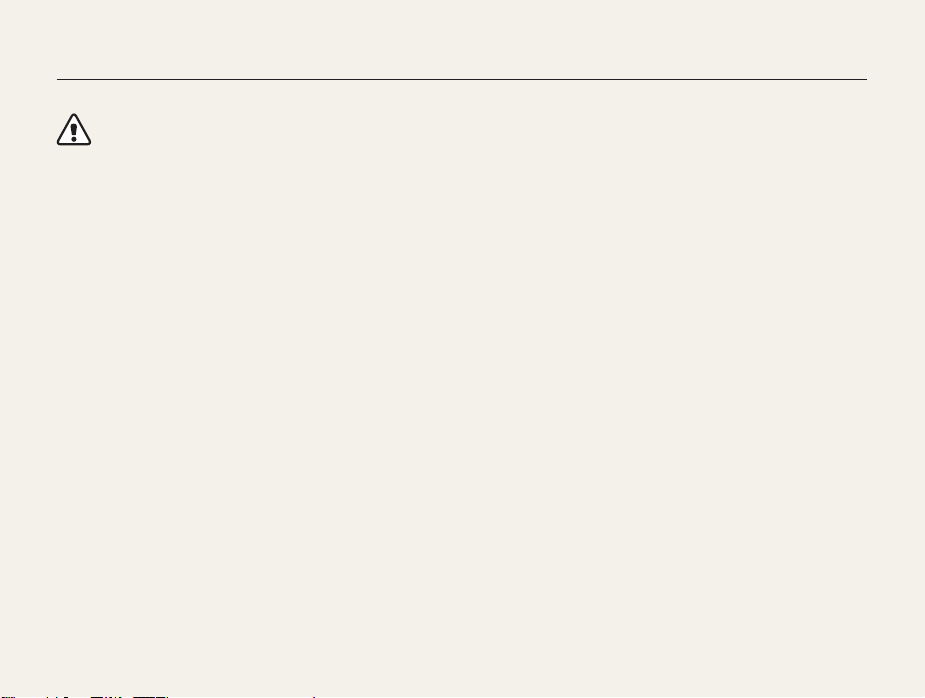
Informatie over gezondheid en veiligheid
Voorzichtig—situaties die kunnen resulteren in beschadiging
van de camera of andere apparatuur
Haal de batterijen uit de camera wanneer u deze voor langere
tijd opbergt.
Batterijen in het batterijvak kunnen na verloop van tijd gaan lekken
of roesten en ernstige schade aan uw camera veroorzaken.
Gebruik uitsluitend authentieke, door de fabrikant aanbevolen
lithium-ionbatterijen ter vervanging. Zorg dat u de batterij niet
beschadigt of verhit.
Hierdoor kan brand ontstaan of persoonlijk letsel worden
veroorzaakt.
Gebruik alleen door Samsung goedgekeurde batterijen,
opladers, kabels en accessoires.
• Niet-goedgekeurde batterijen, opladers, kabels of accessoires
kunnen de camera beschadigen, letsel veroorzaken of ertoe
leiden dat batterijen exploderen.
• Samsung is niet aansprakelijk voor schade of letsel veroorzaakt
door niet-goedgekeurde batterijen, opladers, kabels of
accessoires.
Gebruik batterijen niet voor doeleinden waarvoor de batterijen
niet zijn bedoeld.
Dit kan brand of een schok veroorzaken.
Raak de flitser niet aan wanneer deze wordt gebruikt.
De flitser wordt zeer heet en kan brandwonden veroorzaken.
Als u de AC-oplader gebruikt, moet u de camera uitschakelen
voor u de voedingsbron van de AC-oplader loskoppelt.
Anders kunt u brand of een schok veroorzaken.
Laat de stekker van de oplader niet in het stopcontact zitten als
u de oplader niet gebruikt.
Dit kan brand of een schok veroorzaken.
Gebruik voor het opladen van de batterijen geen
elektriciteitssnoeren of stekkers die beschadigd zijn, of een
loshangend stopcontact.
Dit kan brand of een schok veroorzaken.
Zorg dat de AC-oplader niet in contact komt met de plus- en
minpolen van de batterij.
Dit kan brand of een schok veroorzaken.
Forceer de cameraonderdelen niet en oefen geen kracht uit op
de camera.
Dit kan leiden tot camerastoringen.
2
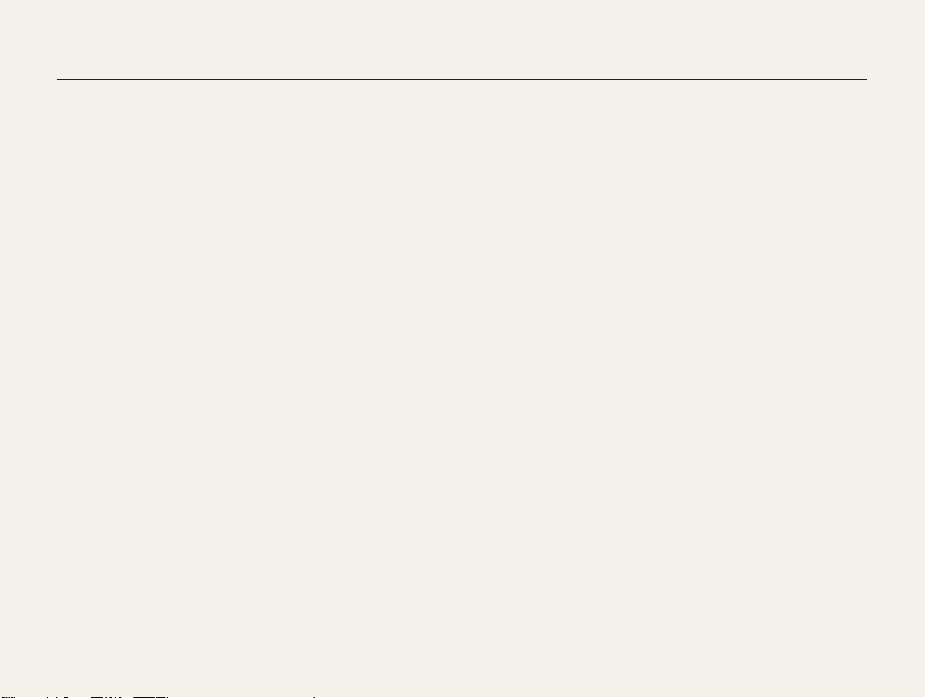
Informatie over gezondheid en veiligheid
Wees voorzichtig bij het aansluiten van snoeren en adapters en
het plaatsen van batterijen en geheugenkaarten.
Door het forceren van aansluitingen, het niet op de juiste manier
aansluiten van snoeren of het niet op de juiste manier plaatsen
van batterijen en geheugenkaarten kunt u poorten, aansluitingen
en accessoires beschadigen.
Houd kaarten met magnetische stroken uit de buurt van het
camera-etui.
Informatie die is opgeslagen op de kaart kan worden beschadigd
of gewist.
Gebruik nooit een beschadigde oplader, batterij of
geheugenkaart.
Dit kan een schok, camerastoring of brand veroorzaken.
Controleer voor gebruik of de camera naar behoren
functioneert.
De fabrikant is niet verantwoordelijk voor verlies van bestanden of
schade die kan voortkomen uit defecten aan de camera of onjuist
gebruik.
Steek het smalle uiteinde van de USB-kabel in de camera.
Als u de kabel omgekeerd aansluit, kunnen de bestanden
beschadigen. De fabrikant is niet verantwoordelijk voor enig
verlies van gegevens.
3
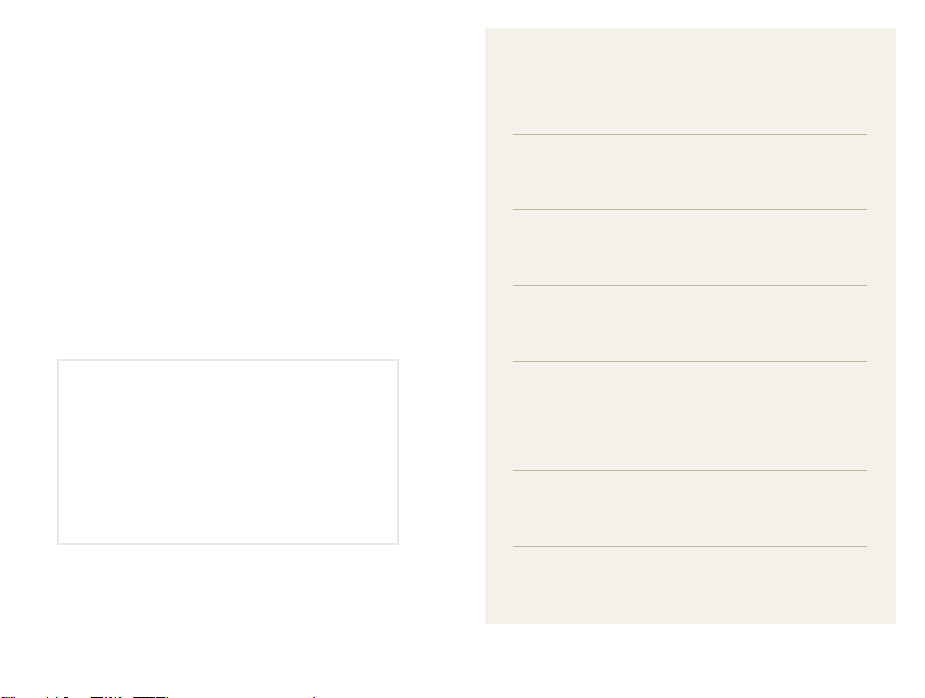
Samenvatting van de gebruiksaanwijzing
Copyrightinformatie
• Microsoft Windows en het Windows-logo zijn
geregistreerde handelsmerken van Microsoft
Corporation.
• Mac is een geregistreerd handelsmerk van Apple
Corporation.
• microSD™ en microSDHC™ zijn geregistreerde
handelsmerken van SD Association.
• Handelsmerken en handelsnamen in deze
gebruiksaanwijzing zijn het eigendom van de betreffende
eigenaars.
• Cameraspecificaties of de inhoud van deze
gebruiksaanwijzing kunnen bij een upgrade van
camerafuncties zonder kennisgeving worden
gewijzigd.
• Gebruik deze camera op een verantwoorde manier
en leef alle wet- en regelgeving met betrekking tot het
gebruik van de camera na.
• Het is niet toegestaan om enig deel van deze
gebruiksaanwijzing zonder vooraf gegeven
toestemming te hergebruiken of verspreiden.
Basisfuncties 12
Hier vindt u informatie over de indeling van de camera
en basisfuncties voor het maken van opnamen.
Uitgebreide functies 32
Hier vindt u informatie over het maken van foto's en het
opnemen van video's door een modus te selecteren.
Opnameopties 48
Hier vindt u informatie over het instellen van de opties in
de opnamemodus.
Afspelen/bewerken 72
Hier vindt u informatie over hoe u foto's of video's
afspeelt en u foto's bewerkt. Ook leest u hier hoe u
de camera op een computer, fotoprinter of televisie
aansluit.
Instellingen 97
Hier vind u opties om de instellingen van uw camera te
configureren.
Bijlagen 103
Hier vindt u informatie over foutmeldingen, specificaties
en onderhoud.
4
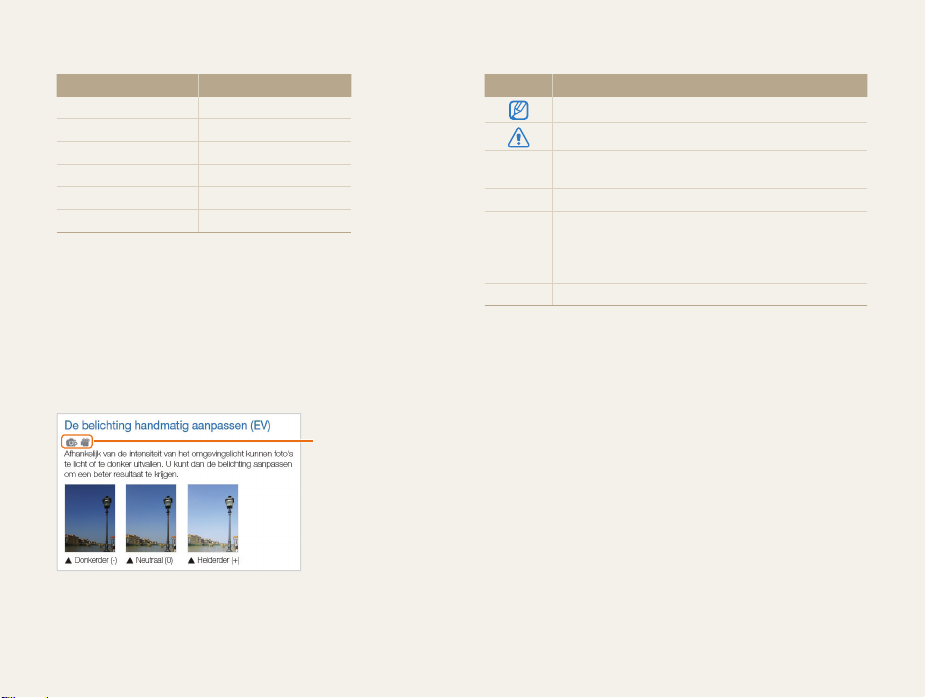
Pictogrammen in deze gebruiksaanwijzing
Opnamemodus Pictogram
Smart Auto
Programma
Live Panorama
Beeld in beeld
Scène
Film
Pictogrammen in de opnamemodus
Deze pictogrammen worden weergegeven in de tekst wanneer
een functie beschikbaar is in een bepaalde modus. Bekijk het
onderstaande voorbeeld.
Opmerking: de modus s ondersteunt wellicht bepaalde functies
niet voor alle scènes.
Bijvoorbeeld:
S
p
N
d
s
v
Beschikbaar in de
Programma- en
Filmmodus
Symbolen in deze gebruiksaanwijzing
Symbool Functie
Aanvullende informatie
Veiligheidsvoorschriften en waarschuwingen
Knoppen op de camera. Voorbeeld: [Ontspanknop]
[]
geeft de ontspanknop weer.
() Paginanummer van verwante informatie
De volgorde van de opties of menu's die u moet
selecteren om een stap uit te voeren, bijvoorbeeld:
selecteer
a
a
* Voetnoot
Fotoformaat (betekent: selecteer
en selecteer vervolgens Fotoformaat).
5
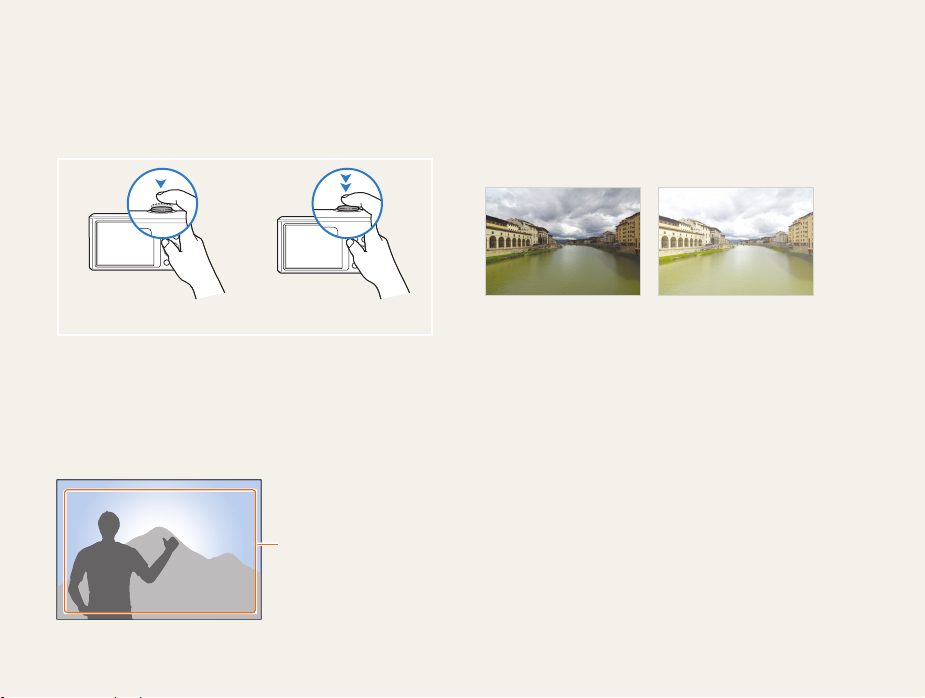
Uitdrukkingen in deze gebruiksaanwijzing
Op de ontspanknop drukken
• [Ontspanknop] half indrukken: druk de ontspanknop half in
• [Ontspanknop] indrukken: druk de ontspanknop helemaal in
[Ontspanknop] half indrukken [Ontspanknop] indrukken
Onderwerp, achtergrond en compositie
• Onderwerp: het hoofdobject van een scène, zoals een
persoon, dier of stilleven
• Achtergrond: de objecten rond het onderwerp
• Compositie: de combinatie van onderwerp en achtergrond
Achtergrond
Onderwerp
Compositie
Belichting (Helderheid)
De hoeveelheid licht die de camera binnenkomt, bepaalt de
belichting. De belichting kan worden aangepast met sluitertijd,
diafragmawaarde en ISO-waarde. Wanneer u de belichting
verandert, worden de foto's donkerder of lichter.
Normale belichting
S
6
Overbelicht (te helder)
S
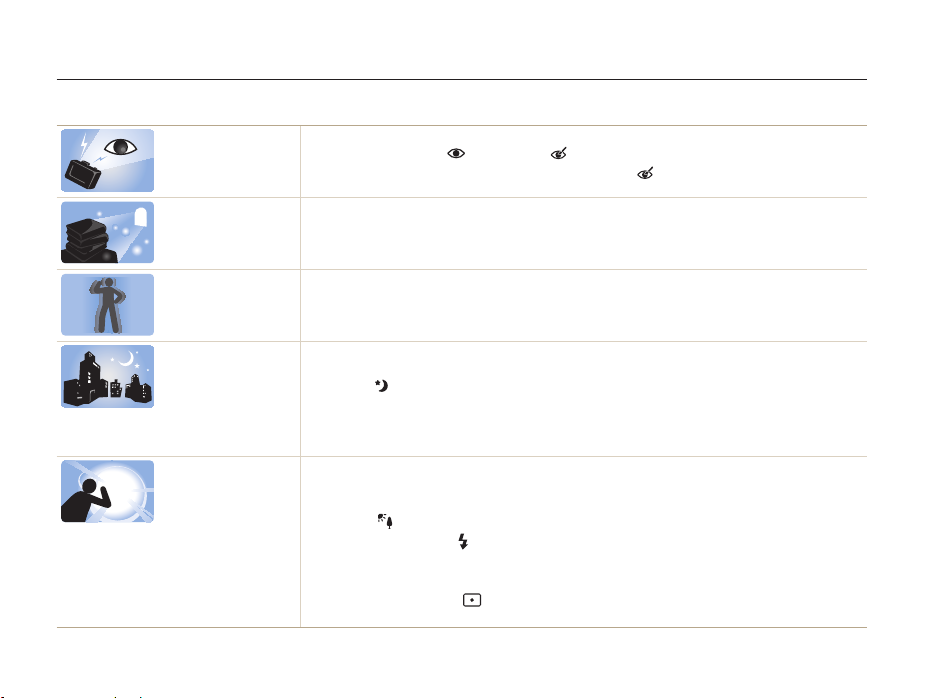
Algemene problemen oplossen
Hier vindt u informatie waarmee u algemene problemen kunt oplossen door opnameopties in te stellen.
De ogen van het
onderwerp zijn rood.
Foto's bevatten
stofvlekken.
Foto's zijn onscherp.
Bij nachtopnamen
zijn foto's onscherp.
Het onderwerp
is te donker door
tegenlicht.
Dit wordt veroorzaakt door een reflectie van de flitser van de camera.
•
Stel de flitseroptie in op Rode ogen of Anti-rode ogen. (pag. 52)
•
Als de foto al is genomen, selecteert u in het bewerkmenu Anti-rode ogen. (pag. 86)
Als u de flitser gebruikt, worden stofdeeltjes in de lucht mogelijk vastgelegd op foto's.
•
Schakel de flitser uit of neem geen foto's op stoffige plaatsen.
•
Stel de ISO-gevoeligheidopties in. (pag. 54)
Een foto kan onscherp worden als deze wordt gemaakt bij te weinig licht of als de camera wordt
bewogen. Gebruik de functie DIS of druk de [Ontspanknop] half in om ervoor te zorgen dat op het
onderwerp wordt scherpgesteld. (pag. 30)
De camera probeert meer licht binnen te laten en daardoor wordt de sluitertijd langer. Het kan moeilijk
zijn om de camera zolang stil te houden tot de foto gemaakt is.
•
Selecteer Nacht in de modus s. (pag. 39)
•
Zet de flitser aan. (pag. 52)
•
Stel de ISO-gevoeligheidopties in. (pag. 54)
•
Gebruik een statief om te voorkomen dat de camera beweegt.
Als de lichtbron zich achter het onderwerp bevindt of als er een groot contrast is tussen de lichte en
donkere gebieden, kan het onderwerp te donker worden.
•
Maak geen foto's tegen de zon in.
• Selecteer Tegenl. in de modus s.
• Stel de flitseroptie in op Invulflits.
• Pas de belichting aan.
• Stel de optie Compenseren voor tegenlicht (ACB) in.
• Stel de lichtmeting in op Spot als het onderwerp zich in het midden van de opname
bevindt.
(pag. 65)
(pag. 63)
7
(pag. 39)
(pag. 52)
(pag. 64)
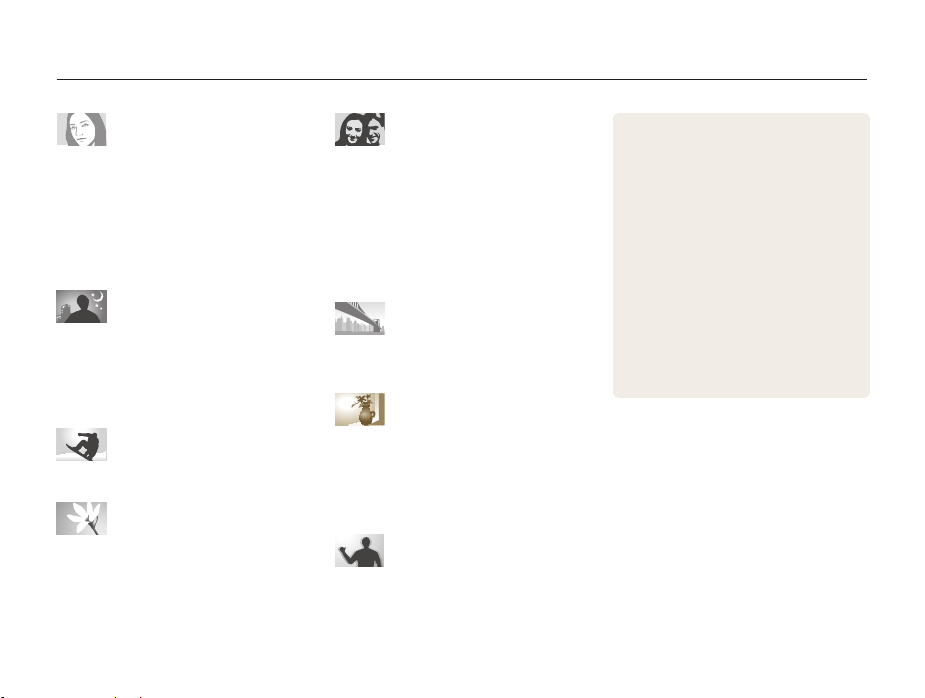
Beknopt overzicht
Foto's van mensen maken
• d
-modus f 38
• s
-modus > Beautyshot f 41
• s
-modus > Intelligent portret f 42
•
Rode ogen/Anti-rode ogen (rode ogen
voorkomen of corrigeren)
•
Gezichtsdetectie f 58
•
Zelfportret f 59
52
f
's Nachts of in het donker foto's
maken
• s
-modus > Nacht, Zon onder,
Dageraad
•
Flitseropties f 52
•
ISO-waarde (om de lichtgevoeligheid aan te
passen)
39
f
54
f
Actiefoto's maken
•
Continu, Bewegingsopname f 68
Foto's van tekst, insecten en
bloemen maken
• s
-modus > Tekst f 39
•
Macro f 55
De belichting aanpassen
(helderheid)
•
ISO-waarde (om de lichtgevoeligheid aan te
54
passen)
f
•
EV (de belichting aanpassen) f 63
•
ACB (om onderwerpen tegen een lichte
achtergrond te compenseren)
•
L.meting f 65
•
AEB (om 3 foto’s met verschillende belichtingen
van dezelfde scène te maken)
64
f
68
f
Foto's van de omgeving maken
• N
-modus f 36
• s
-modus > Landschap f 39
Effecten toepassen op foto's
• s
-modus > Magisch kader f 40
• s
-modus > Grappig gezicht f 43
•
Smart filter-effecten f 69
•
Beeld aanpassen (om Contrast, Scherpte, of
Kleurverz. aan te passen)
71
f
Bewegingsonscherpte
voorkomen
•
Digitale beeldstabilisatie (DIS) f 29
8
•
Bestanden op categorie bekijken in
Smart Album
•
Bestanden weergeven als miniaturen f 76
•
Alle bestanden op de geheugenkaart
verwijderen
•
Foto's als diashow weergeven f 80
•
Bestanden op een tv bekijken f 89
•
De camera op een computer aansluiten
90
f
•
Geluid en volume aanpassen f 99
•
De helderheid van het scherm aanpassen
100
f
•
De schermtaal wijzigen f 100
•
De datum en tijd instellen f 100
•
Voordat u contact opneemt met een
servicecenter
75
f
78
f
114
f
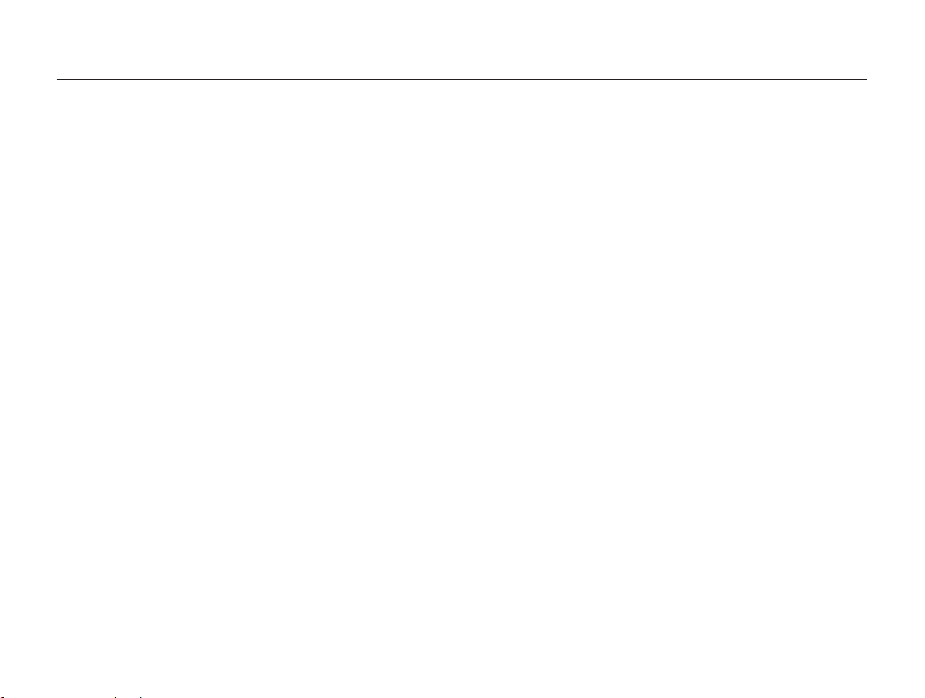
Inhoud
Basisfuncties
Uitpakken .................................................................... 13
Onderdelen en knoppen van de camera .................... 14
De batterij en geheugenkaart plaatsen ....................... 17
De batterij opladen en de camera inschakelen .......... 18
De eerste instellingen uitvoeren .................................. 19
Uitleg over de pictogrammen ...................................... 21
Opties of menu's selecteren. ...................................... 22
Display en geluid instellen ........................................... 25
Foto's maken ............................................................... 26
Tips om betere foto's te maken .................................. 30
..................................................................... 12
De batterij opladen ..................................................... 18
De camera inschakelen .............................................. 18
[MENU] gebruiken ...................................................... 22
[Fn] gebruiken ............................................................ 24
De weergave instellen ................................................. 25
Het geluid instellen ..................................................... 25
Zoomen .................................................................... 27
Bewegingsonscherpte voorkomen (DIS) ....................... 29
Uitgebreide functies
De Smart Auto-modus gebruiken ............................... 33
De Programmamodus gebruiken ................................ 35
De modus Live Panorama gebruiken .......................... 36
De modus Beeld in Beeld gebruiken .......................... 38
De Scènemodus gebruiken ......................................... 39
De Filmmodus gebruiken ............................................ 45
9
......................................................... 32
De modus Magisch kader gebruiken ............................ 40
De Beautyshot-modus gebruiken ................................ 41
De modus Intelligent portret gebruiken .......................... 42
De modus Grappig gezicht gebruiken .......................... 43
De Nachtmodus gebruiken ......................................... 44
De Intelligente scènedetectiemodus gebruiken .............. 47
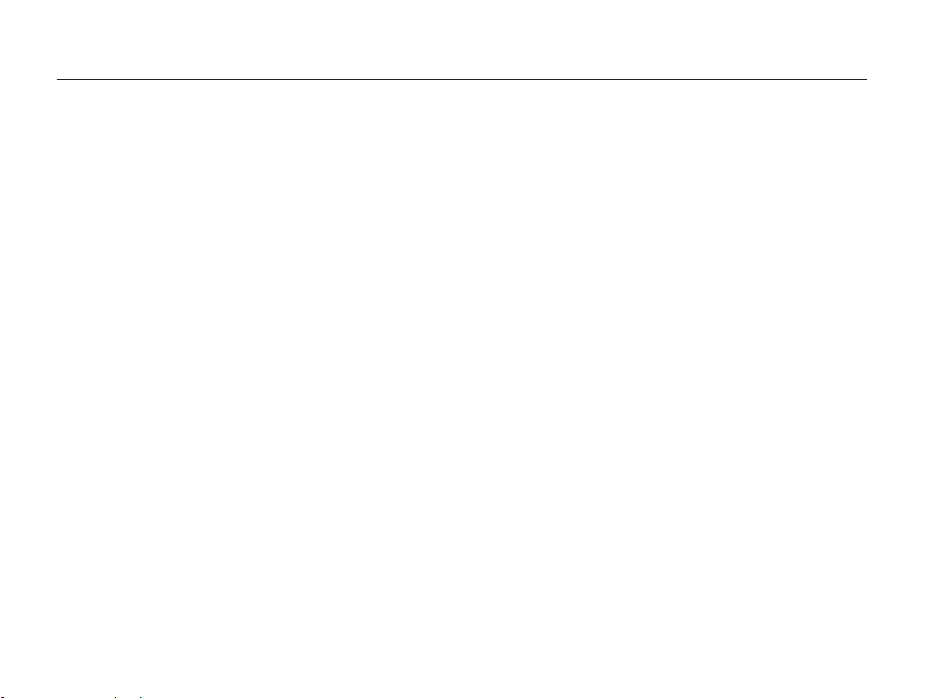
Inhoud
Opnameopties
.................................................................. 48
De resolutie en beeldkwaliteit selecteren .................... 49
De resolutie selecteren ............................................... 49
Een beeldkwaliteit selecteren ....................................... 50
De timer gebruiken ...................................................... 51
Opnamen in het donker maken ................................... 52
Rode ogen voorkomen ............................................... 52
De flitser gebruiken ..................................................... 52
De ISO-waarde aanpassen ......................................... 54
De scherpstelling aanpassen ...................................... 55
Macro gebruiken ........................................................ 55
Autofocus gebruiken ................................................... 55
Meebewegende autofocus gebruiken .......................... 56
Het scherpstelgebied aanpassen ................................. 57
10
Gezichtsdetectie gebruiken ........................................ 58
Gezichten detecteren ................................................. 58
Een zelfportret maken ................................................. 59
Een foto van een lachend gezicht maken ..................... 59
Knipperende ogen detecteren ..................................... 60
Slimme gezichtsherkenning gebruiken .......................... 60
Gezichten als favoriet registreren (Mijn ster) ................... 61
Helderheid en kleur aanpassen ................................... 63
De belichting handmatig aanpassen (EV) ...................... 63
Compenseren voor tegenlicht (ACB) ............................ 64
De lichtmeetmethode wijzigen ..................................... 65
Een instelling voor Witbalans selecteren ....................... 66
Serieopnamen ............................................................. 68
Effecten toepassen/beelden aanpassen ..................... 69
Smart filter-effecten toepassen .................................... 69
Afbeeldingen aanpassen ............................................. 71
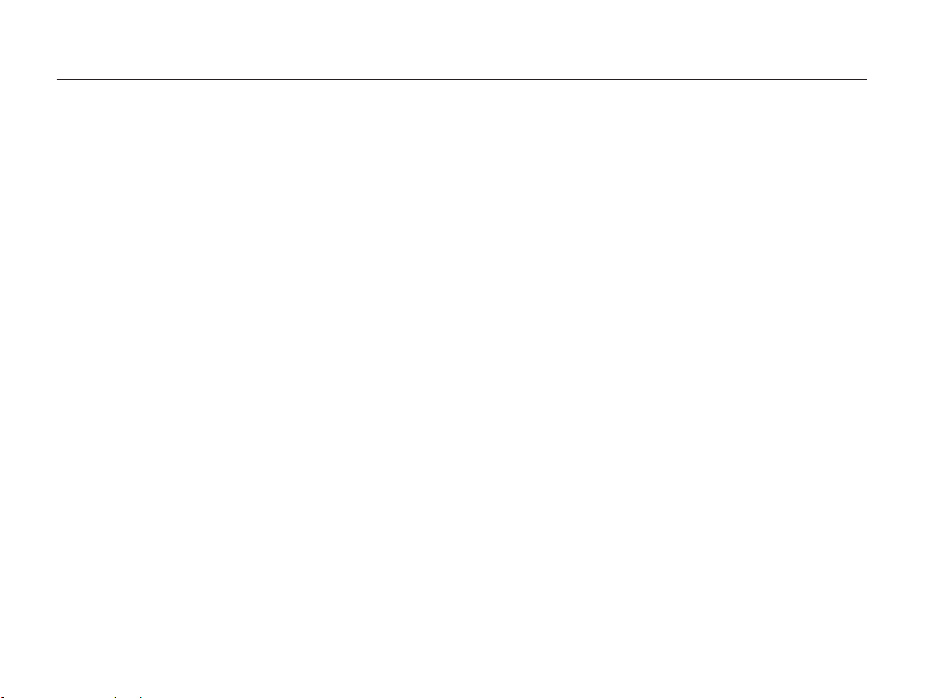
Inhoud
Afspelen/bewerken
........................................................... 72
Foto's of video's weergeven in de afspeelmodus ...... 73
De afspeelmodus starten ............................................ 73
Foto's weergeven ....................................................... 79
Een video afspelen ..................................................... 81
Foto's bewerken .......................................................... 83
Het formaat van foto's wijzigen ..................................... 83
Een foto draaien ......................................................... 83
Een close-upportret maken ......................................... 84
Smart filter-effecten toepassen .................................... 84
Foto's aanpassen ....................................................... 85
Een afdrukbestelling maken (DPOF) ............................. 87
Bestanden op een tv weergeven ................................ 89
Bestanden overbrengen naar een
Windows-computer ..................................................... 90
Bestanden overbrengen met Intelli-Studio ..................... 91
Bestanden overbrengen door de
camera aan te sluiten als verwisselbare schijf
De camera loskoppelen (voor Windows XP) .................. 94
................ 93
Bestanden overbrengen naar een Mac-computer ..... 95
Foto's afdrukken met een PictBridge-fotoprinter ....... 96
11
Instellingen
........................................................................ 97
Instellingenmenu ......................................................... 98
Het instellingenmenu openen ...................................... 98
Geluid ....................................................................... 99
Display ...................................................................... 99
Instellingen ............................................................... 100
Bijlagen
............................................................................ 103
Foutmeldingen ........................................................... 104
Cameraonderhoud .................................................... 105
De camera reinigen .................................................. 105
De camera gebruiken of opbergen ............................. 106
Geheugenkaarten .................................................... 107
De batterij ................................................................ 110
Voordat u contact opneemt met
een servicecenter ...................................................... 114
Cameraspecificaties .................................................. 117
Woordenlijst ............................................................... 121
Index .......................................................................... 126
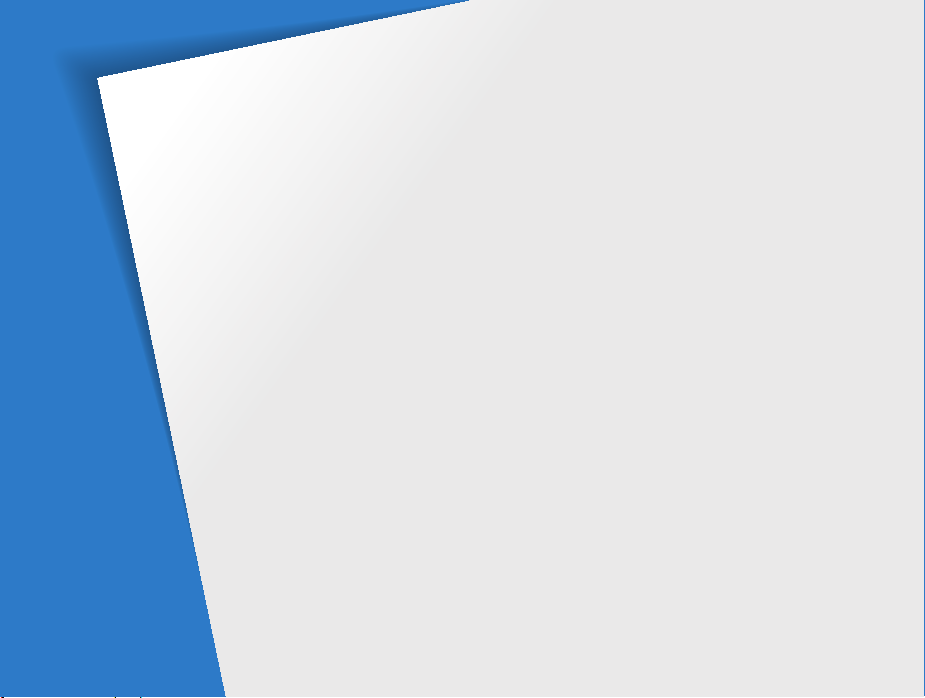
Basisfuncties
Hier vindt u informatie over de indeling van de camera en basisfuncties voor het maken van opnamen.
Uitpakken
Onderdelen en knoppen van de camera
De batterij en geheugenkaart plaatsen
De batterij opladen en de
camera inschakelen
De eerste instellingen uitvoeren
Uitleg over de pictogrammen
…………………………………… 13
……………………… 18
De batterij opladen
De camera inschakelen
……………………… 18
…………………… 18
…………… 21
… 17
………… 19
… 14
Opties of menu's selecteren.
[MENU] gebruiken
[Fn] gebruiken
Display en geluid instellen
De weergave instellen
Het geluid instellen
Foto's maken
Zoomen
Bewegingsonscherpte voorkomen (DIS)
Tips om betere foto's te maken
…………………………… 24
……………………………… 26
…………………………………… 27
……………… 22
………………………… 22
………………… 25
…………………… 25
……………………… 25
………… 30
… 29
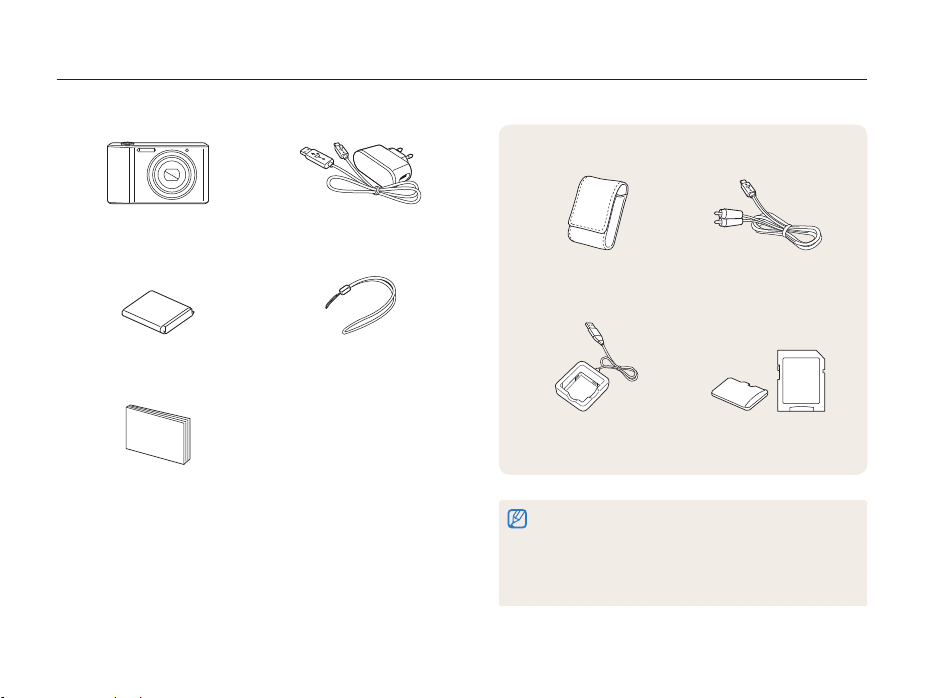
Uitpakken
De productverpakking bevat de volgende onderdelen.
Optionele accessoires
Camera AC-adapter/
USB-kabel
Oplaadbare batterij Polslus
Snelstartgids
Basisfuncties
13
Camera-etui A/V-kabel
Batterijoplader Geheugenkaart/
•
De afbeeldingen kunnen enigszins afwijken van de onderdelen die
bij uw product zijn geleverd.
•
U kunt optionele accessoires aanschaffen bij een wederverkoper of
een servicecenter van Samsung. Samsung is niet verantwoordelijk
voor problemen die door het gebruik van niet-goedgekeurde
accessoires ontstaan.
Geheugenkaartadapter
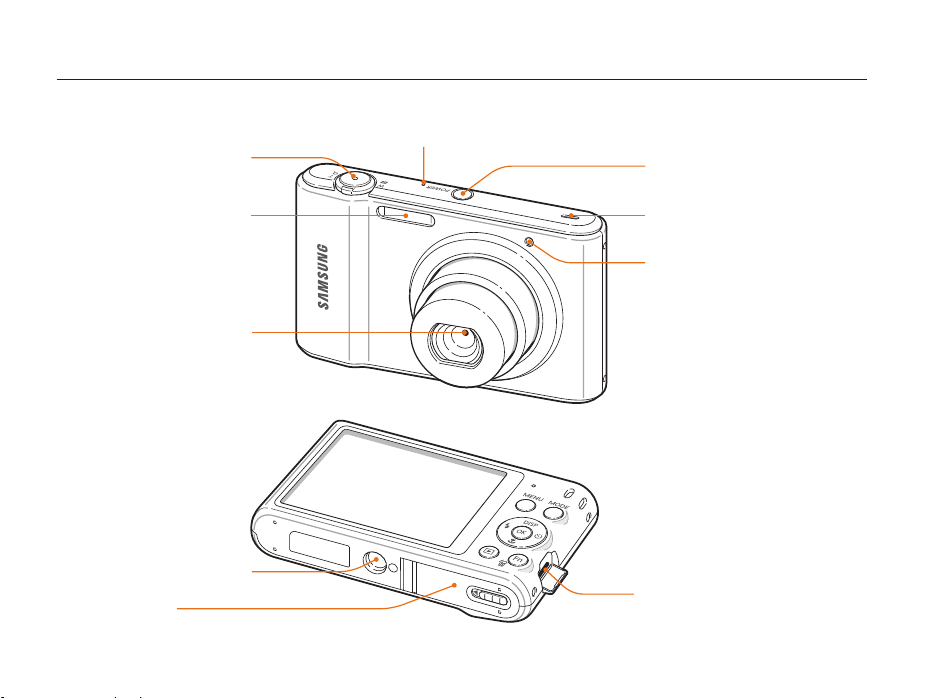
Onderdelen en knoppen van de camera
Zorg dat u vertrouwd bent met de diverse onderdelen en functies van de camera voordat u begint.
Ontspanknop
Flitser
Lens
Statiefbevestigingspunt
Batterijklep
Een geheugenkaart en batterij plaatsen
Microfoon
Basisfuncties
Power-knop
Luidspreker
AF-hulplampje/Timerlampje
USB- en A/V-aansluiting
Voor aansluiting van USB- of A/V-kabel
14
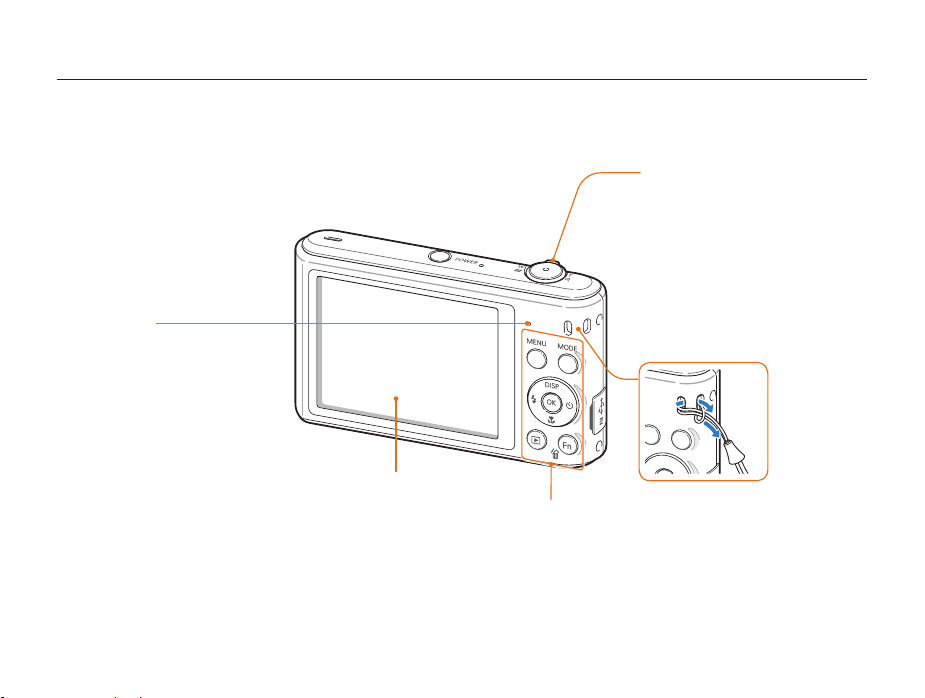
Onderdelen en knoppen van de camera
Statuslampje
•
Knippert: wanneer de camera een
foto of video opslaat, wanneer de
gegevens op de camera worden
gelezen door een computer of
printer, wanneer het beeld niet
is scherpgesteld of als er een
probleem optreedt met het opladen
van de batterij
•
Licht op: wanneer de camera is
aangesloten op een computer,
wanneer de batterij wordt
opgeladen of wanneer het beeld is
scherpgesteld
Scherm
Knoppen
(pag. 16)
Zoomknop
•
In de opnamemodus: in- en
uitzoomen
•
In de afspeelmodus: inzoomen op
een deel van de foto, bestanden als
miniaturen weergeven of het volume
aanpassen
De polslus bevestigen
x
y
Basisfuncties
15

Onderdelen en knoppen van de camera
Knoppen
Knop Beschrijving
Naar opties of menu's gaan.
Een opnamemodus selecteren.
Beschrijving
Modus
Smart Auto: een foto maken met een
scènemodus automatisch geselecteerd door
S
de camera.
Programma: een foto nemen met handmatige
p
instellingen.
Live Panorama: een serie foto's maken en
combineren om een panoramisch beeld te
N
maken.
Beeld in beeld: maak of selecteer een
achtergrondfoto van volledige grote en plaats
d
vervolgens een kleinere foto in de voorgrond om
een samengestelde foto te maken.
Scène: een foto maken met vooraf ingestelde
s
opties voor een specifieke scène.
Film: een video opnemen.
v
Knop Beschrijving
Basisfuncties Overige functies
De weergaveoptie wijzigen. Omhoog
D
De macro-optie wijzigen. Omlaag
c
De flitseroptie wijzigen. Naar links
F
De timeroptie wijzigen. Naar rechts
t
Gemarkeerde optie of menu bevestigen.
Naar de afspeelmodus gaan.
•
Opties openen in de opnamemodus.
•
Bestanden verwijderen in de afspeelmodus.
Basisfuncties
16
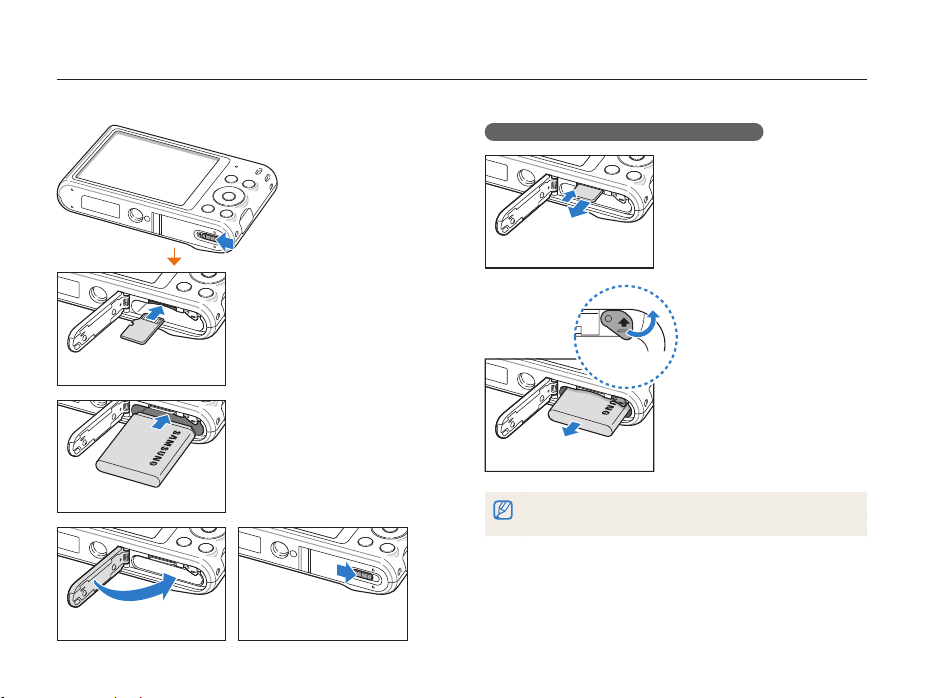
De batterij en geheugenkaart plaatsen
Hier vindt u informatie over het in de camera plaatsen van de batterij en een optionele geheugenkaart.
De batterij en geheugenkaart verwijderen
Geheugenkaart
Zorg dat bij het plaatsen
van een geheugenkaart de
goudkleurige contactpunten
omhoog zijn gericht.
Geheugenkaart
Plaats de batterij met het
Samsung-logo naar boven.
Oplaadbare batterij
Batterijvergrendeling
Duw voorzichtig tegen de
kaart totdat deze uit de
camera loskomt en trek de
kaart vervolgens uit de sleuf.
Schuif de vergrendeling naar
boven om de batterij los te
maken.
Oplaadbare batterij
Basisfuncties
U kunt het interne geheugen gebruiken voor tijdelijke opslag als er geen
geheugenkaart is geplaatst.
17
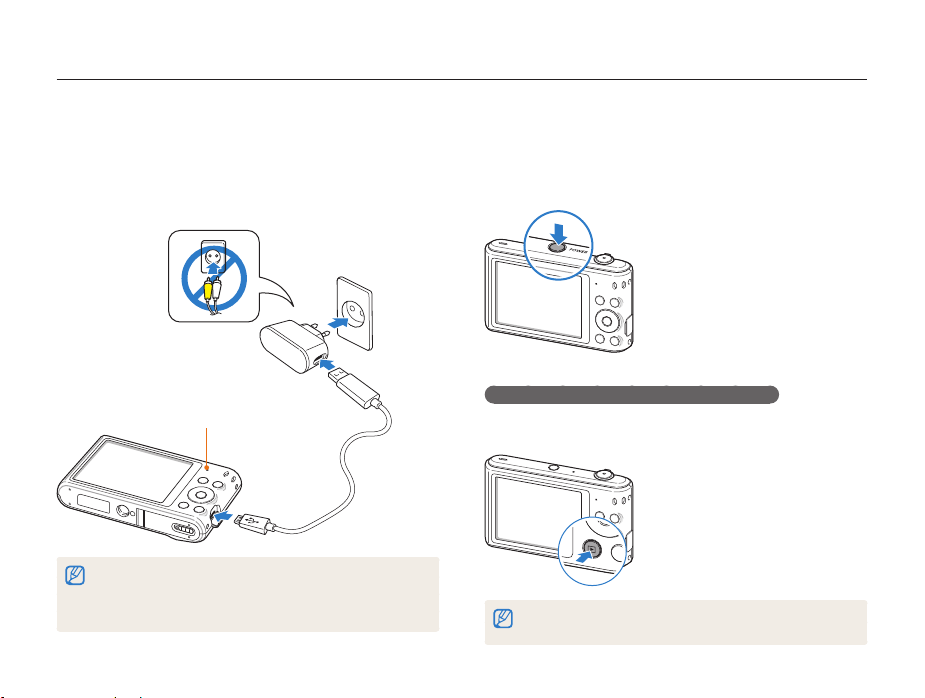
De batterij opladen en de camera inschakelen
De batterij opladen
Voordat u de camera voor het eerst gaat gebruiken, moet de
batterij worden opgeladen. Sluit het kleine uiteinde van de
USB-kabel aan op de camera en sluit het andere uiteinde van de
USB-kabel aan op de AC-adapter.
Statuslampje
•
Rode lampje brandt: opladen
•
Rode lampje uit: volledig opgeladen
•
Rode lampje knippert: fout
Gebruik alleen de AC-adapter en de USB-kabel die bij de camera zijn
geleverd. Als u een andere AC-adapter (zoals SAC-48) gebruikt, is het
mogelijk dat de batterij van de camera niet kan worden opgeladen of niet
correct werkt.
Basisfuncties
De camera inschakelen
Druk op [POWER] om de camera in- of uit te schakelen.
• Het scherm voor de eerste instellingen verschijnt wanneer u de
camera voor het eerst inschakelt. (pag. 19)
De camera inschakelen in de afspeelmodus
Druk op [P]. De camera wordt ingeschakeld en gaat direct naar
de afspeelmodus.
Als u uw camera inschakelt door [P] ingedrukt te houden totdat het
statuslampje knippert, geeft de camera geen enkel geluid.
18
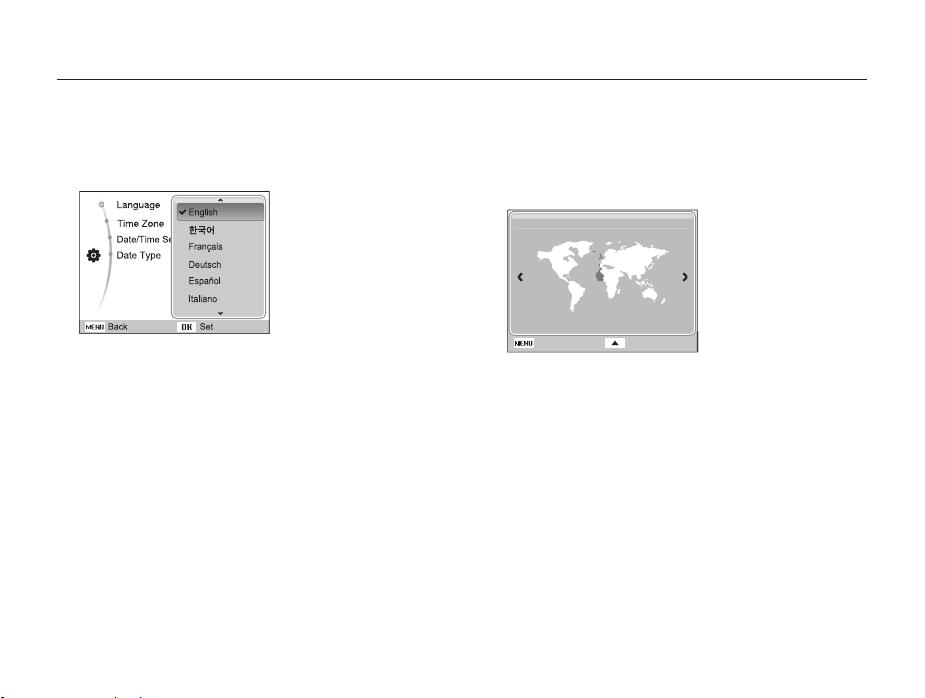
De eerste instellingen uitvoeren
Wanneer u de camera voor het eerst inschakelt, wordt het scherm voor de eerste installatie weergegeven. Volg de onderstaande stappen
om de basisinstellingen van de camera te configureren.
Druk op [t] om Language te selecteren en druk op
1
[
t
] of [o].
Druk op [D/c] om een taal te selecteren en druk
2
op [
o
].
Druk op [D/c] om Tijdzone te selecteren, en druk
3
vervolgens op [
t
] of [o].
Basisfuncties
Druk op [F/t] om een tijdzone te selecteren en druk
4
op [
o
].
•
Als u zomer-wintertijd wilt instellen, drukt u op [D].
Tijdzone
Londen
[GMT +00:00] 2012/01/01 12:00PM
Terug Zomertijd
19
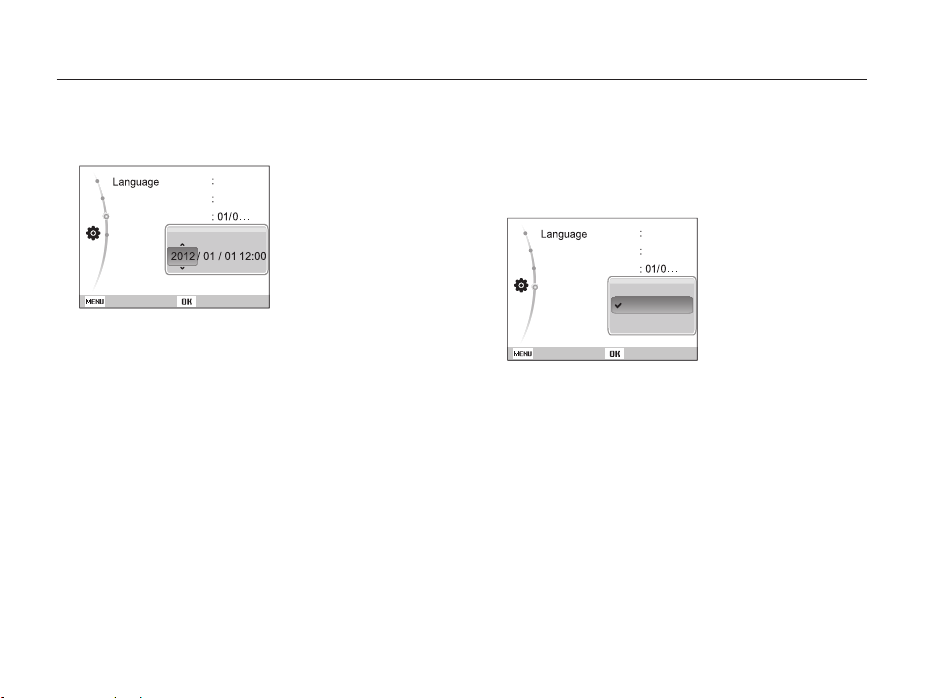
De eerste instellingen uitvoeren
Druk op [D/c] om Datum/tijd aanpassen te
5
selecteren en druk vervolgens op [
Tijdzone
Datum/tijd aanpassen
Datumtype
Terug Instellen
•
Het scherm kan afwijken, afhankelijk van de geselecteerde
taal.
Druk op [F/t] om een item te selecteren.
6
Druk op [D/c] om de datum en tijd in te stellen en
7
druk op [
o
Nederlands
Londen
JJJJ MM DD
].
t
] of [o].
Basisfuncties
Druk op [D/c] om Datumtype te selecteren, en
8
druk vervolgens op [
Druk op [D/c] om een datumnotatie te selecteren
9
en druk op [
Tijdzone
Datum/tijd aanpassen
Datumtype
Terug
•
De standaarddatumnotatie kan afwijken, afhankelijk van de
geselecteerde taal.
Druk op [
10
m
t
] of [o].
o
].
Nederlands
Londen
JJJJ/MM/DD
MM/DD/JJJJ
DD/MM/JJJJ
Instellen
] om over te schakelen naar de
opnamemodus.
20
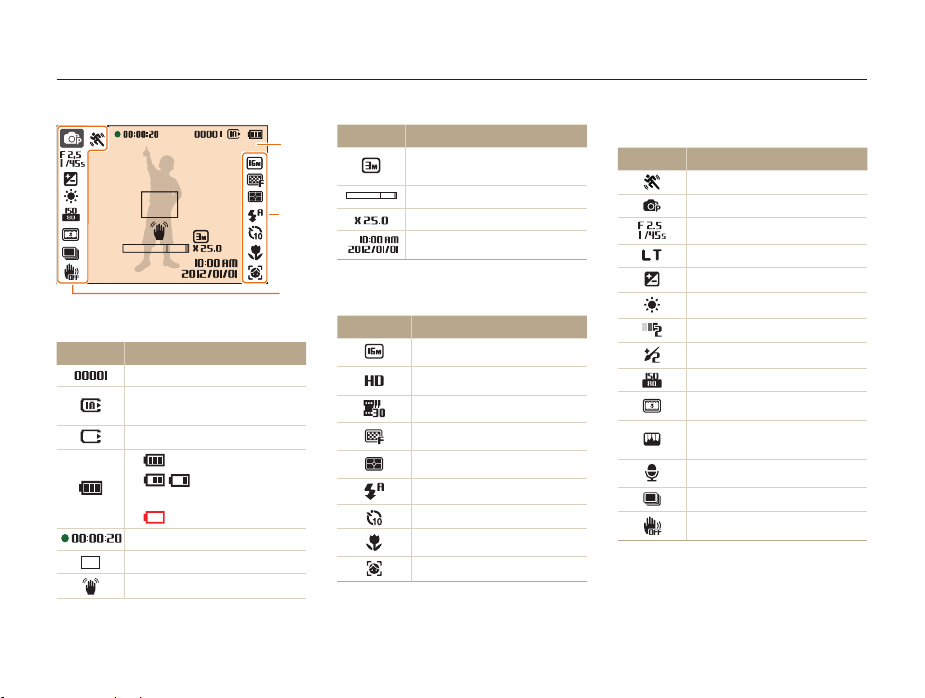
Uitleg over de pictogrammen
Welke pictogrammen worden weergegeven op het scherm, is afhankelijk van de geselecteerde modus en de ingestelde opties.
3
Opnameopties (links)
Symbool Beschrijving
Onderwerpen die veel bewegen
Opnamemodus
Diafragmawaarde en sluitertijd
Lange sluitertijd
Belichtingswaarde (EV)
Witbalans
Gezichtstint
Gezichtretouch
ISO-waarde
Smart filter
Beeldaanpassing (contrast,
scherpte en kleurverzadiging)
Sound Alive Aan
Optie voor serieopnamen
Digitale beeldstabilisatie (DIS)
1
Opnamegegevens
Symbool Beschrijving
Resterend aantal foto's
Geheugenkaart niet geplaatst
(intern geheugen)
Geheugenkaart geplaatst
•
: volledig opgeladen
•
: gedeeltelijk
opgeladen
•
: leeg (opladen)
Beschikbare opnametijd
Autofocuskader
Bewegingsonscherpte
1
2
3
Symbool Beschrijving
Fotoresolutie als de intelligente
zoomfunctie is ingeschakeld
Zoomindicator
Zoomverhouding
Huidige tijd en datum
2
Opnameopties (rechts)
Symbool Beschrijving
Fotoresolutie
Videoresolutie
Framesnelheid
Fotokwaliteit
Lichtmeting
Flitser
Timer
Autofocusinstelling
Gezichtsdetectie
Basisfuncties
21
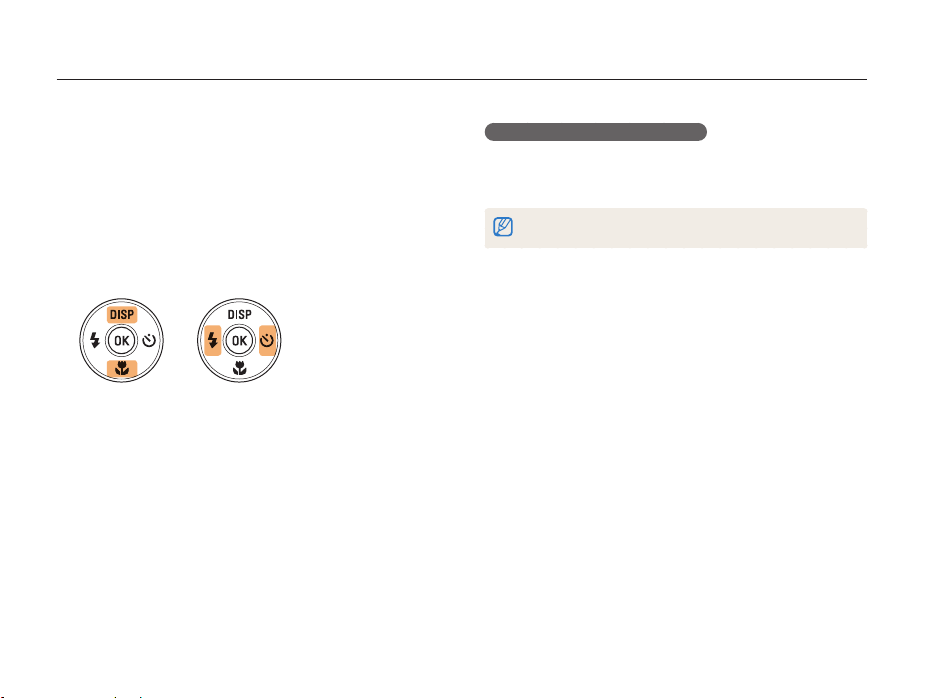
Opties of menu's selecteren.
Als u een optie of een menu wilt selecteren, drukt u op [m] of [f].
[MENU] gebruiken
Als u opties wilt selecteren, drukt u op [m] en drukt u op
[D/c/F/t] of [o].
Druk in de opnamemodus op [
1
Selecteer een optie of menu.
2
•
Druk op [D] of [c] om omhoog of omlaag te gaan.
•
Druk op [F] of [t] om naar links of rechts te gaan.
Druk op [o] om de gemarkeerde optie of het
3
gemarkeerde menu te bevestigen.
m
].
Basisfuncties
Teruggaan naar het vorige menu
Druk nogmaals op [
vorige menu.
Druk de [Ontspanknop] half in om terug te gaan naar de opnamemodus.
22
m
] om terug te gaan naar het
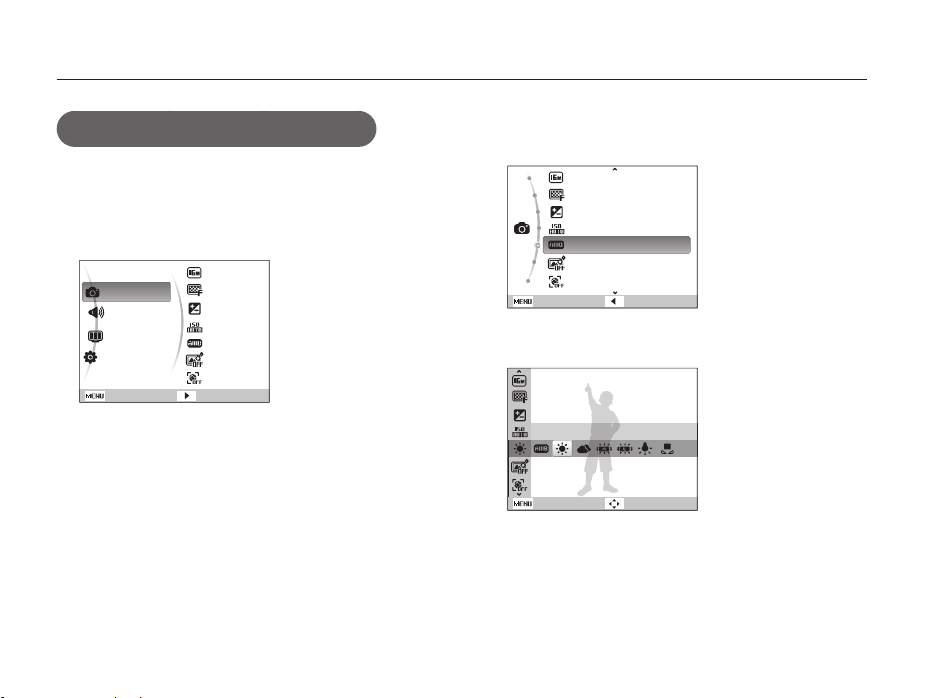
Opties of menu's selecteren.
Voorbeeld: een witbalansoptie selecteren in de
Programmamodus:
Druk in de opnamemodus op [
1
Selecteer p.
2
Druk op [
m
3
Opname
Geluid
Display
Instellingen
Afsl.
Druk op [D/c] om a te selecteren en druk op
4
[
t
] of [o].
].
Fotoformaat
Kwalit.
EV
ISO
Witbalans
Smart filter
Gezichtsdetectie
Wijzigen
M
].
Basisfuncties
Druk op [D/c] om Witbalans te selecteren en druk
5
op [
t
] of [o].
Fotoformaat
Kwalit.
EV
ISO
Witbalans
Smart filter
Gezichtsdetectie
Afsl. Terug
Druk op [F/t] om een witbalansoptie te selecteren.
6
Daglicht
Terug
Druk op [o] om de instellingen op te slaan.
7
23
Verpl.
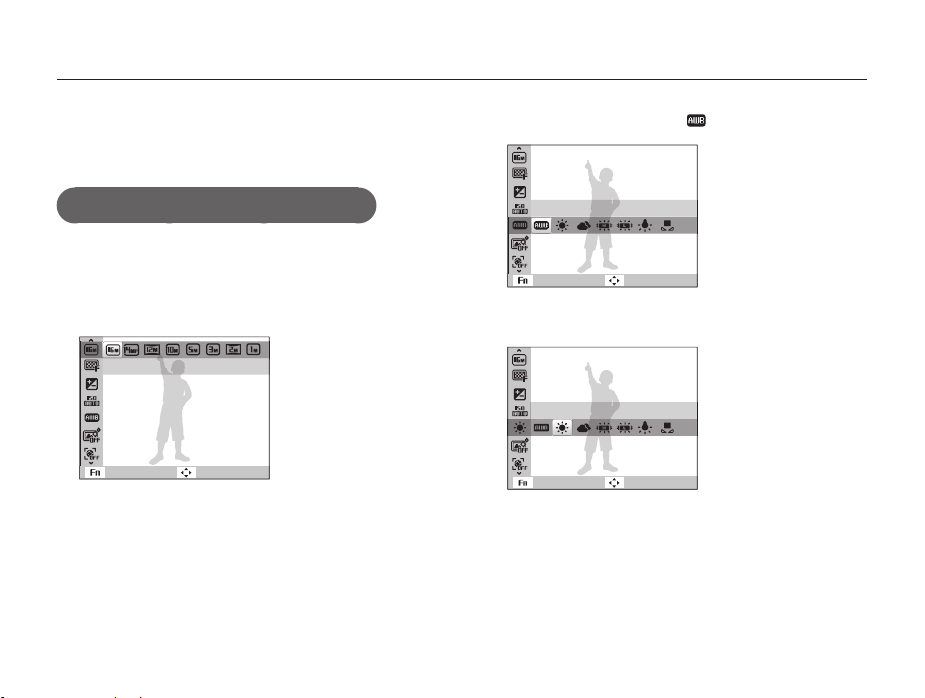
Opties of menu's selecteren.
[Fn] gebruiken
U kunt opnameopties openen door op [f] te drukken, maar
sommige opties zijn dan niet beschikbaar.
Druk op [D/c] om naar te scrollen.
4
Voorbeeld: een witbalansoptie selecteren in de
Programmamodus:
Druk in de opnamemodus op [
1
Selecteer p.
2
Druk op [f].
3
Fotoformaat
Afsl. Verpl.
M
].
Basisfuncties
Witbalans
Afsl. Verpl.
Druk op [F/t] om een witbalansoptie te selecteren.
5
Daglicht
Afsl. Verpl.
Druk op [o] om de instellingen op te slaan.
6
24
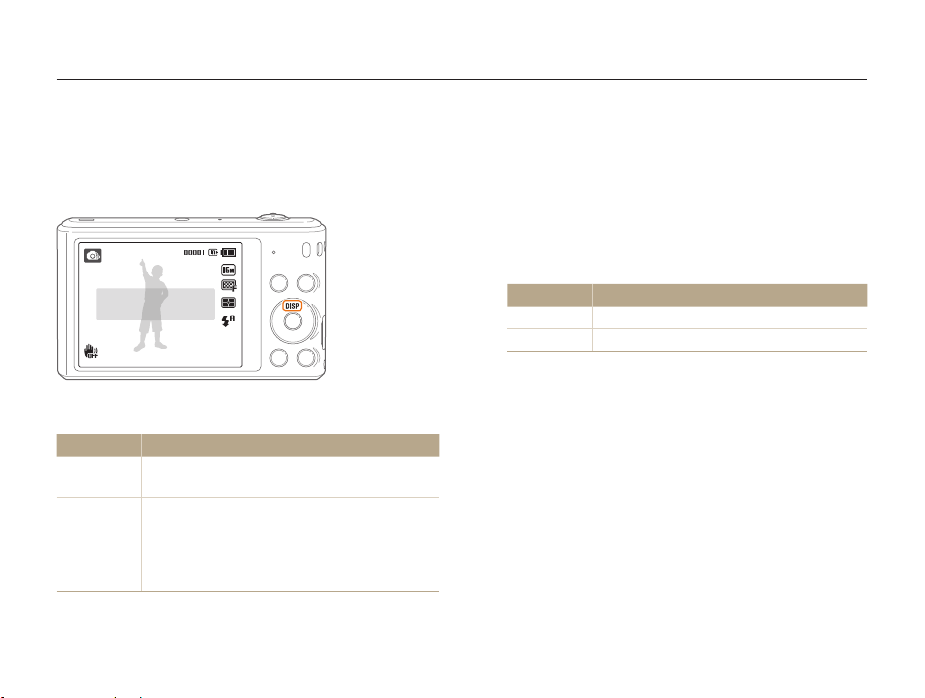
Display en geluid instellen
Hier vindt u informatie over hoe u de basisinstellingen van het scherm en het geluid kunt aanpassen.
De weergave instellen
U kunt een type weergave selecteren voor de opname- of
afspeelmodus. Elk type geeft andere opname- of afspeelgegevens
weer. Bekijk de onderstaande tabel.
Alle informatie over het
opnemen tonen
Druk meerdere keren op [D] om het type weergave te wijzigen.
Modus
Opnemen
Afspelen
Type weergave
•
Alle informatie over opnameopties verbergen.
•
Alle informatie over opnameopties weergeven.
•
Alle informatie over de huidige foto verbergen.
•
Informatie weergeven over het huidige bestand
met uitzondering van de opname-instellingen.
•
Alle informatie over het huidige bestand
weergeven.
Basisfuncties
Het geluid instellen
Het geluid instellen dat de camera maakt wanneer u functies
uitvoert.
Druk in de opname- of afspeelmodus op [
1
Selecteer O Piepjes.
2
Selecteer een optie.
3
Optie
Uit
1/2/3
25
Beschrijving
De camera laat geen geluid klinken.
De camera laat een geluid klinken.
m
].
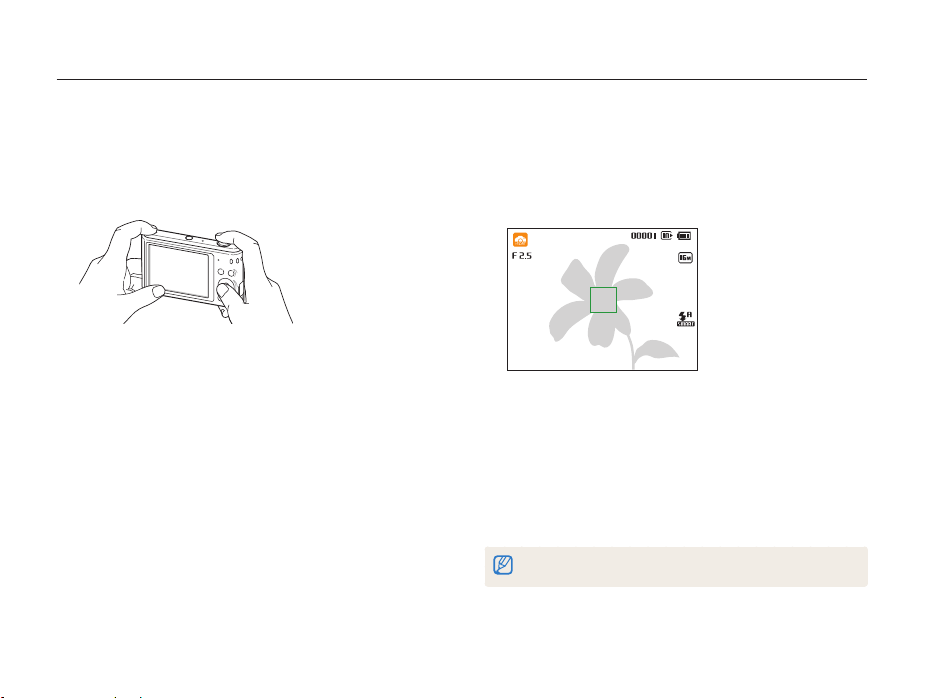
Foto's maken
Hier vindt u informatie over hoe u snel en eenvoudig foto's kunt in de Smart Auto-modus.
Druk in de opnamemodus op [
1
Selecteer S.
2
Plaats het onderwerp in het kader.
3
M
].
Basisfuncties
Druk de [Ontspanknop] half in om scherp te stellen.
4
•
Een groen kader betekent dat het onderwerp scherp in
beeld is.
•
Een rood kader betekent dat het onderwerp niet scherp in
beeld is.
Druk de [Ontspanknop] volledig in om een foto te
5
maken.
Druk op [P] om de gemaakte foto weer te geven.
6
•
Als u de foto wilt verwijderen, drukt u op [f] en selecteert
u Ja.
Druk op [P] om terug te gaan naar de opnamemodus.
7
Zie pagina 30 voor tips om betere foto's te maken.
26
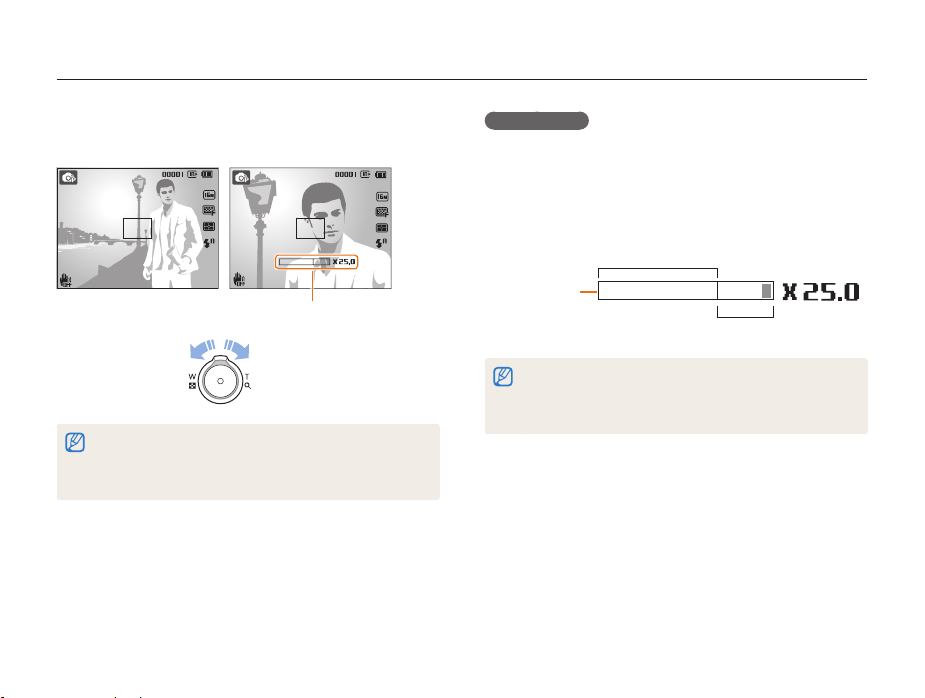
Foto's maken
Zoomen
U kunt close-upfoto's maken door in te zoomen.
Zoomverhouding
Uitzoomen
•
Hoe breder u de zoomknop draait, hoe sneller de camera in- of
uitzoomt.
•
Wanneer u de zoomknop draait, kan de zoomverhouding op het
scherm ongelijk worden gewijzigd.
Inzoomen
Basisfuncties
Digitale zoom
ps
De digitale zoomfunctie wordt standaard ondersteund in
de opnamemodus. Als u inzoomt op een onderwerp in de
opnamemodus en de zoomaanduiding bevindt zich in het digitale
bereik, gebruikt de camera de digitale zoomfunctie. U kunt tot
25 keer inzoomen als u zowel de optische zoomfunctie (5X) als
de digitale zoomfunctie (5X) gebruikt.
Optisch bereik
Zoomindicator
Digitaal bereik
•
De digitale zoomfunctie is niet beschikbaar met de het Smart filtereffect of de Tracking AF-optie.
•
Als u een foto maakt met de digitale zoomfunctie, kan de fotokwaliteit
lager zijn dan normaal.
27
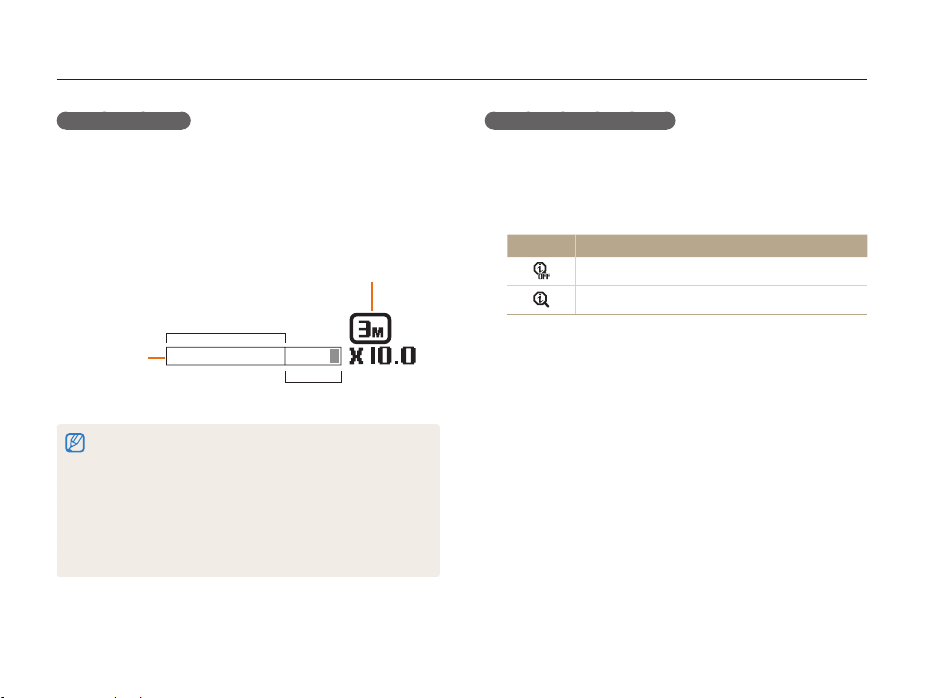
Foto's maken
Intelligent zoomen
Als de zoomindicator zich in het bereik voor intelligent zoomen
bevindt, gebruikt de camera de intelligente zoomfunctie. De
resolutie van de foto verschilt afhankelijk van de zoomverhouding
als u de intelligente zoomfunctie gebruikt. U kunt tot 10 keer
inzoomen als u zowel de optische als de intelligente zoomfunctie
gebruikt.
Zoomindicator
•
De intelligente zoomfunctie is niet beschikbaar met het intelligente
filtereffect of de optie Tracking AF.
•
Met de intelligente zoomfunctie kunt u foto's maken met minder
kwaliteitsverlies dan met de digitale zoomfunctie. De fotokwaliteit kan
echter wel minder zijn dan bij gebruik van de optische zoomfunctie.
•
De intelligente zoomfunctie is alleen beschikbaar als u de
4:3-beeldverhouding instelt. Als u een andere beeldverhouding instelt
terwijl de intelligente zoomfunctie is ingeschakeld, wordt de intelligente
zoomfunctie automatisch uitgeschakeld.
ps
Fotoresolutie als de intelligente
zoomfunctie is ingeschakeld
Optisch bereik
Bereik intelligent zoomen
Basisfuncties
Intelligent zoomen instellen
Druk in de opnamemodus op [
1
Selecteer a Intelli-zoom.
2
Selecteer een optie.
3
Symbool
28
Beschrijving
Uit: de intelligente zoomfunctie is uitgeschakeld.
Aan: de intelligente zoomfunctie is ingeschakeld.
m
].
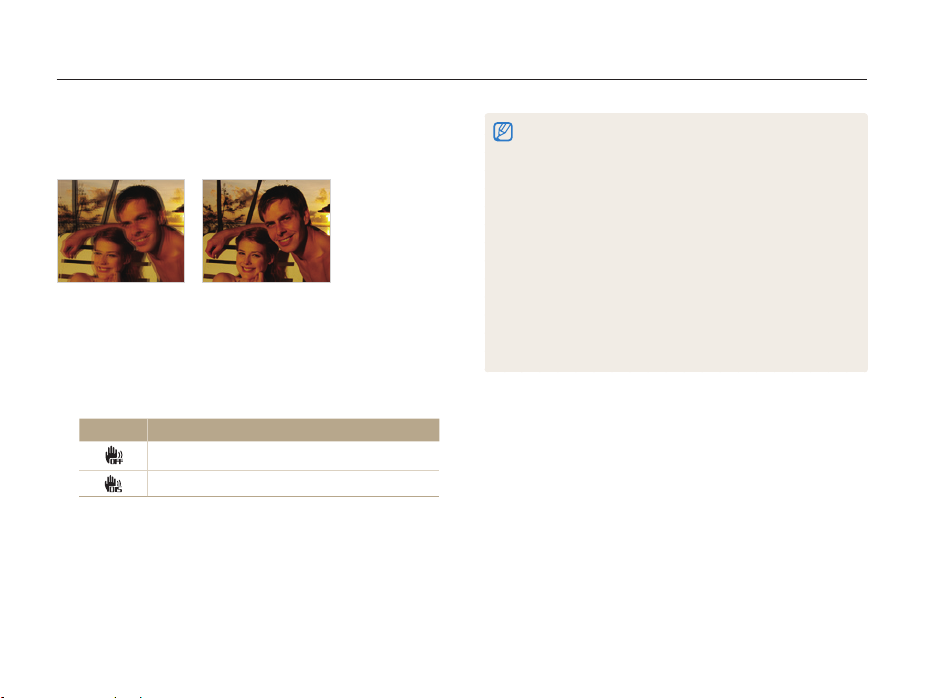
Foto's maken
Bewegingsonscherpte voorkomen (DIS)
In de opnamemodus kunt u de bewegingsonscherpte digitaal
beperken.
Vóór correctie
S
Druk in de opnamemodus op [
1
Selecteer a DIS.
2
Selecteer een optie.
3
Symbool
Beschrijving
Uit: DIS is uitgeschakeld.
Aan: DIS is ingeschakeld.
Na correctie
S
m
].
ps
Basisfuncties
•
DIS werkt mogelijk in de volgende omstandigheden niet goed:
- wanneer u de camera beweegt om een bewegend onderwerp te
volgen
- wanneer u de digitale zoomfunctie gebruikt
- wanneer de camera te veel trilt
- wanneer u een lagere sluitersnelheid gebruikt (bijvoorbeeld voor
nachtopnamen)
- wanneer de batterij bijna leeg is
- wanneer u een close-up neemt
•
Als u de DIS-functie met een statief gebruikt, kunnen de foto's
onscherp worden door de trilling van de DIS-sensor. Schakel de
DIS-functie bij gebruik van een statief uit.
•
Als de camera valt of een schok krijgt, wordt het scherm wazig.
Als dit gebeurt, moet u de camera uitschakelen en weer inschakelen.
•
De DIS-functie is niet beschikbaar wanneer u opties voor
serieopnamen instelt.
29
